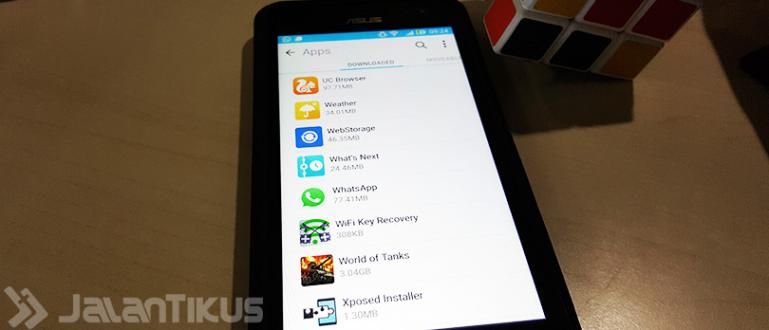Niille teistä, jotka ovat ymmällään oikeasta YouTube-otsikon tai bannerin koosta, löydät vastauksen täältä! Sinulle on esimerkki ilmaisesta Youtube-bannerista, tiedäthän!
Niille teistä, jotka todella pitävät YouTuben käyttämisestä, olipa kyse sitten vain videoiden katselusta tai jopa oman kanavan pitämisestä siellä, sinun on tunnettava nimi otsikko tai YouTube-bannerit.
Tämän YouTube-kanavan otsikon olemassaolo on erittäin tärkeää kanavan suunnittelun kaunistamiseksi. kuin sana, mitä kauniimpi muotoilu, sitä mukavampaa muut ihmiset pysähtyä kanavalla .
No, monet ihmiset kysyvät Jakalta, kuinka paljon se oikeastaan on? oikea YouTube-bannerin koko? Kuinka sitten teet sen niin, ettei se leikkaa? Älä huoli, Jaka jakaa oikean YouTube-bannerikoon opas kera kuinka tehdään.
YouTuben bannerimalleja ja kokoa koskevat ohjeet

Kuvan lähde: Google-tuki
Ensinnäkin meidän on ymmärrettävä erittäin hyvin, että YouTubella on omat asetukset, mukaan lukien kysymykset kanavan otsikon/bannerin koko.
On tärkeää huomata, että YouTube-bannerin koko vaihtelee sen mukaan, avaatko sen työpöydällä, televisiossa vai mobiiliruudulla. Toisin sanoen bannerisi saattaa näyttää täynnä televisiossa, mutta se rajautuu matkapuhelimellasi tai työpöydälläsi.
Siksi kuuntele tarkkaan YouTuben bannerin kokosäännöt on poimittu suoraan Google-tuki!
1. YouTube suosittelee yhden kokoisen kuvan lataamista 2560 x 1440 pikseliä, missä vähimmäislatausmitat On 2048 x 1152 pikseliä.
2. Pienin turvallinen alue tekstiä ja logoa: 1546 x 423 pikseliä. Eli jos haluat tekstisi tai logosi näkyvän, yritä saada ne molemmat "turvallinen alue" Tämä. Muuten kuvasi leikataan varmasti tietyillä näytöillä tai laitteilla.
3.Suurin leveys On 2560 x 423 pikseliä. Tällä leveydellä "turvallinen alue" on aina näkyvissä näytön koosta riippumatta.
4. Ladatun tiedoston ehdotettu koko max 6MB. Jos se on tätä suurempi, YouTube ei hyväksy tiedostoasi.
Tämä oli YouTuben bannerikokoopas (YT), jota voit käyttää viitteenä kanavasi parhaan suunnittelun tekemiseen.
Sen tekemiseen voit käyttää useita suosituksia Jakan parhaalle ilmaiselle PC-kuvankäsittelyohjelmistolle tässä.
Voit myös käyttää sarjaa paras graafisen suunnittelun sovellus, varsinkin jos haluat hyvän ja maksimaalisen Youtube-bannerin.
YouTube-bannerin lisääminen tai muuttaminen

Kuvan lähde: Wyzowl
Kun tiedät ja ymmärrät YouTube-bannerikuvakoon ja olet tehnyt sen parhaan muokkausohjelmiston tai sovelluksen avulla, sinun pitäisi tietää kuinka lisätä tai muuttaa YouTube-kanavasi otsikko/banneri.
Muistaa! Tämä menetelmä voidaan tehdä vain työpöydällä PC tai kannettava tietokone ei, porukka. Sen sijaan, että olisit utelias, tässä on vaiheet!
Vaihe 1: PC:llä tai kannettavalla tietokoneella, kiitos Kirjaudu sisään YouTube-kanavallesi.
Vaihe - 2: Valitse oikean yläkulman valikosta Oma kanava/Oma kanava.
Vaihe - 3: Napsauta sen jälkeen Mukauta kanavaa.
Sen jälkeen halukkaille lisätty uusi YouTube-banneri, klikkaus Lisää kanavan kuva, se on lähellä YouTuben näytön yläosaa.

Sillä välin niille, jotka haluavat vaihda Youtube-banneri, vie hiiri nykyisen bannerin päälle ja napsauta Muokkaa > Muokkaa kanavan kuvaa.

Vaihe - 4: Lataa kuva tai valokuva tietokoneelta. Voit myös napsauttaa välilehteä Galleria valitaksesi kuvan YouTuben valokuvagalleria.
Vaihe - 5: Myöhemmin näet esikatselun/esikatselu näiden otsikoiden näyttäminen eri laitteissa. Jos haluat tehdä muutoksia, valitse Säädä rajausta.
Kun olet sitä mieltä, että se riittää, napsauta valita. Valmis! Näin lisättiin tai muutettiin YouTube-bannerikuva koon mukaan. Erittäin helppoa, eikö?
BONUS! Ilmaiset YouTube-bannerit
Niille teistä, jotka etsivät ilmaisia YouTube-bannerimalleja, tämä on oikea paikka! Jaka antaa esimerkin hienosta YouTube-kanavan otsikosta ja voit tietysti kokeilla sitä ilmaiseksi.
Tavallinen YouTube-banneri
Ensin ApkVenue antaa esimerkin YouTube-banneritaustasta ei tekstiä eli tavallinen. Todella hienoa käyttää inspiraationa kanavallesi, jengillesi! Tässä on lista!
1. Tavallinen banneri sinisellä siluetilla

2. Tavallinen banneri punaisella siluetilla

3. Tavallinen banneri punaisella siluetilla

4. Tavallinen sininen banneri

5. Tavallinen banneri sinisellä siluetilla

6. Tavallinen banneri sinisellä ja vihreällä silhouetteilla

7. Tummanvaaleanpunainen tavallinen banneri

8. Vaaleanpunainen YouTube-banneri

9. Purple Plain Banner

10. Tavallinen vaaleanpunainen banneri

Upeita YouTube-bannereita
Seuraavaksi ApkVenue jakaa kanssasi esimerkin hienosta YouTube-bannerista, joka sopii kanavallesi. Tämä on lista!
1. Banneri symbolilla

2. Banner sotilaallinen tausta

3. Banneri ääretön symbolilla

4. Futuristiset bannerit

5. Futuristiset bannerit

YouTube-pelibanneri
Pelaajille sinun on ladattava tämä hieno ja paras YouTube-pelibanneri. Tässä on lista!
1. Suosikkipelibanneri

2. Toimintapelibannerit

3. Pelikanavan banneri

4. Pelikanavan banneri

5. Suosikkipelibanneri

Anime YouTube -banneri
Niille teistä, jotka haluavat katsoa erilaisia animeja, voit yrittää ladata esimerkin ilmaisesta YouTube-anime-bannerista alla. Tässä on lista!
1. Anime-banneri

2. Anime-banneri

3. Anime-banneri

4. Anime-banneri

5. Kyoukai Eternity Banner

Yllä olevan YouTube-bannerin lisäksi voit saada kuva-inspiraatiota myös ApkVenuen keräämistä upeista HD-taustakuvista. tässä artikkelissa. Taatusti hyvä ja läpinäkymätön jengi!
Tämä oli YouTuben bannerin kokoopas sekä tekniset menetelmät, jotka sinun pitäisi tietää. Erittäin helppoa, eikö?
Lue myös artikkelit aiheesta Tech Hack tai muita mielenkiintoisia artikkeleita Diptya.